Как забыть о сетях Wi-Fi, к которым ранее был подключен Mac
Гайд в разделе MAC советы "Как забыть о сетях Wi-Fi, к которым ранее был подключен Mac" содержит информацию, советы и подсказки, которые помогут изучить самые важные моменты и тонкости вопроса….

Компьютеры Mac автоматически запоминают все сети Wi-Fi, к которым вы когда-либо подключались, а также их парольные фразы. Если у вас возникли проблемы с подключением к Wi-Fi, вы можете удалить список сетей, чтобы устранить проблему.
Если есть сеть, к которой вы ранее подключались, которая больше не работает, ее удаление и повторное подключение является хорошее место для начала устранения неполадок. Если вы хотите удалить одну ненадежную сеть или каждую сеть Wi-Fi, которую macOS сохраняла за долгие годы, вы можете сделать это из одного и того же места на экране сетевых настроек Mac.
Сначала откройте Системные настройки . Для этого щелкните значок «Apple» в верхнем левом углу строки меню и выберите «Системные настройки».
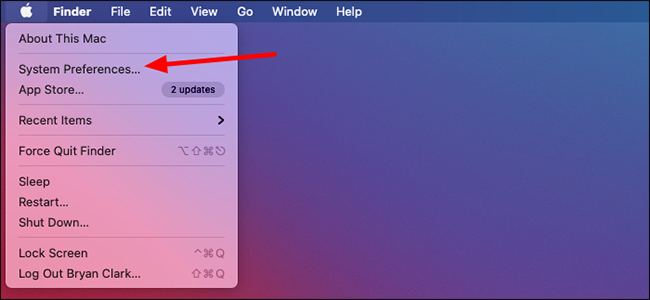
В меню «Системные настройки» щелкните опцию «Сеть».
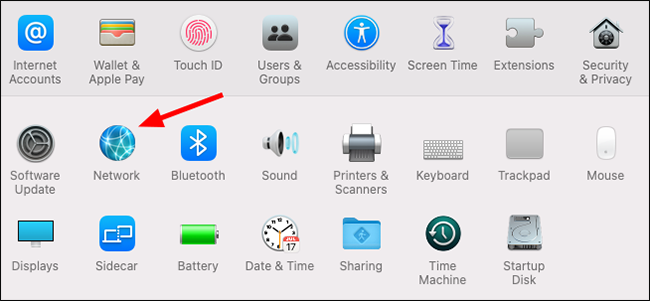
Убедитесь, что в левой части окна выбрано «Wi-Fi», и нажмите кнопку «Дополнительно» в нижней части окна, чтобы открыть дополнительные параметры.
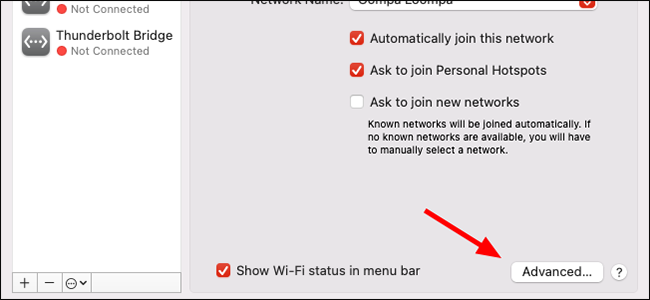
Щелкните сеть, которую хотите удалить, чтобы выделить ее. Если вы хотите удалить несколько сетей, Ctrl + щелчок по каждой из них. Нажмите кнопку «-», чтобы удалить сети.

Нажмите «Удалить» во всплывающем окне, чтобы удалить сети. Если вы выбрали более одной сети для удаления, вы можете установить флажок «Применить ко всем», чтобы это всплывающее окно не отображалось несколько раз.
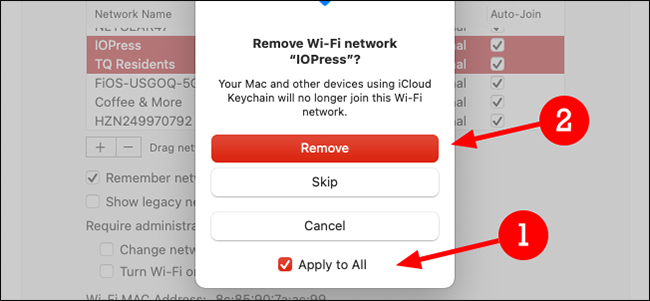
Если вы хотите Чтобы избежать сохранения сетей Wi-Fi в будущем, вы можете снять флажок рядом с «Запомнить сети, к которым подключился этот компьютер». На самом деле в этом нет необходимости, но если цифровой беспорядок сводит вас с ума, это всегда вариант.
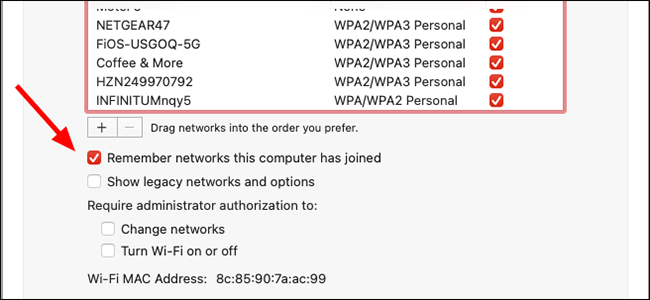
Нажмите кнопку «ОК» в правом нижнем углу, когда вы сделанный.
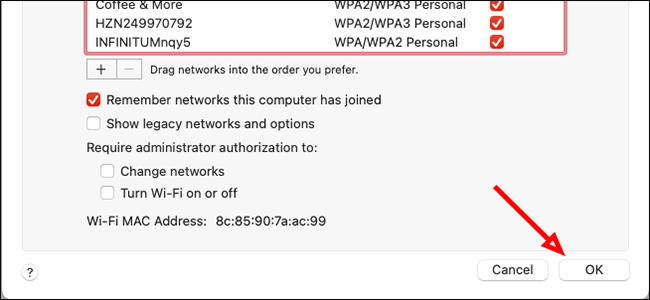
Наконец, нажмите кнопку «Применить», чтобы применить изменения.

Вы теперь можно закрыть окно «Системные настройки». В следующий раз, когда вы подключитесь к удаленной сети, вам придется вручную выбрать ее в меню Wi-Fi Mac, а также снова ввести кодовую фразу.
